Como usar o “Lentes” do

O recurso “Lentes” do Snapchat pode fazer todos os tipos de alterações tolas nos seus Snaps. Se você já viu uma foto de um amigo com orelhas de cachorro fofinhas, estilo desenho animado, ou “troca de rosto” com outra pessoa, era uma Lente Snapchat.
RELACIONADO: O que é o Snapchat?
A interface do Snapchat pode ser um pouco confusa, por isso, se você não sabe como usar essas lentes, estamos aqui para ajudar.
Cada lente tem um efeito diferente que é aplicado automaticamente em tempo real às suas fotos. Eles geralmente mudam, mudam ou adicionam algo ao seu rosto. Algumas lentes exageram o tamanho do seu nariz, enquanto outras transformam você em animais diferentes.
A qualquer momento, há entre dez e quinze lentes diferentes disponíveis no Snapchat. Novas lentes são constantemente adicionadas e antigas são removidas e depois trazidas de volta. Lentes temáticas são frequentemente adicionadas para eventos especiais e as empresas podem pagar ao Snapchat para ter uma lente incluída para promover seu produto.
RELACIONADAS: Como usar o Snapchat: As noções básicas de envio de instantâneos e mensagens
Apesar de ser um dos As melhores coisas sobre o Snapchat, as lentes estão escondidas por trás de um gesto de toque. Enquanto quase tudo na interface do Snapchat é manipulado por botões, não existe um para Lentes.
Para aplicar uma Lente à sua imagem, abra o Snapchat. Muitas das lentes requerem um rosto na foto, por isso é mais simples usar a câmera frontal.
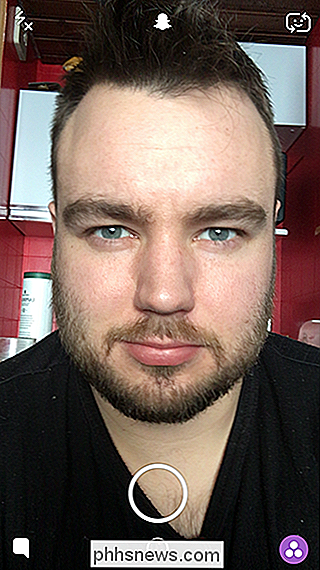
Antes de tirar um Snap, toque em seu rosto. O Snapchat aplicará seus algoritmos de detecção de rosto. Supondo que ele detecta seu rosto, o Snapchat mostrará as Lentes para você escolher. Com pouca luz ou com ângulos estranhos, o Snapchat pode levar algum tempo para reconhecê-lo como pessoa. Ele também pode cometer erros hilariantes e reconhecer objetos do dia-a-dia ou fotos como pessoas.

Passe pelos ícones circulares para navegar por todas as lentes disponíveis. Toque em um círculo para aplicá-lo.

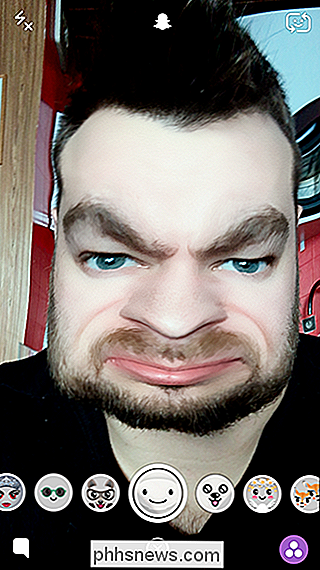
Algumas das lentes, como a de troca de rosto, exigem duas pessoas na foto. Outros também mudam sua voz ou adicionam música. Há muito pouca consistência entre as Lentes, e o Snapchat está sempre adicionando mais coisas que fazem coisas novas.
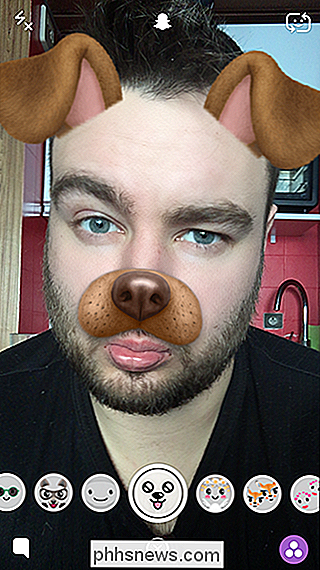

Uma vez que você encontrou a Lente que deseja usar, faça um Snap como normal. Todas as lentes funcionam como fotos ou vídeos. Então você pode editar o seu Snap, enviá-lo para seus amigos ou adicioná-lo à sua história.

Como redefinir sua pontuação de geek Trivia (e se sentir menos burro)
Meu colega de trabalho Jason é um idiota. Não me entenda mal: eu sou um grande fã de seu trabalho e ele é provavelmente a pessoa mais agradável que eu poderia até esperar para trabalhar. Mas suas perguntas triviais constantemente me fazem sentir como um idiota. Pior ainda, o site acompanha meu fracasso, constantemente me lembrando de quantas perguntas eu me enganei.

Como criar uma unidade USB Ubuntu Live com armazenamento persistente
Uma unidade USB com Linux ao vivo normalmente é uma lousa em branco toda vez que você inicializa. Você pode inicializá-lo, instalar programas, salvar arquivos e alterar configurações. Mas, assim que você reiniciar, todas as suas alterações serão apagadas e você voltará a um novo sistema. Isso pode ser útil, mas se você quiser um sistema que pare de onde parou, poderá criar um USB ativo com armazenamento persistente.



